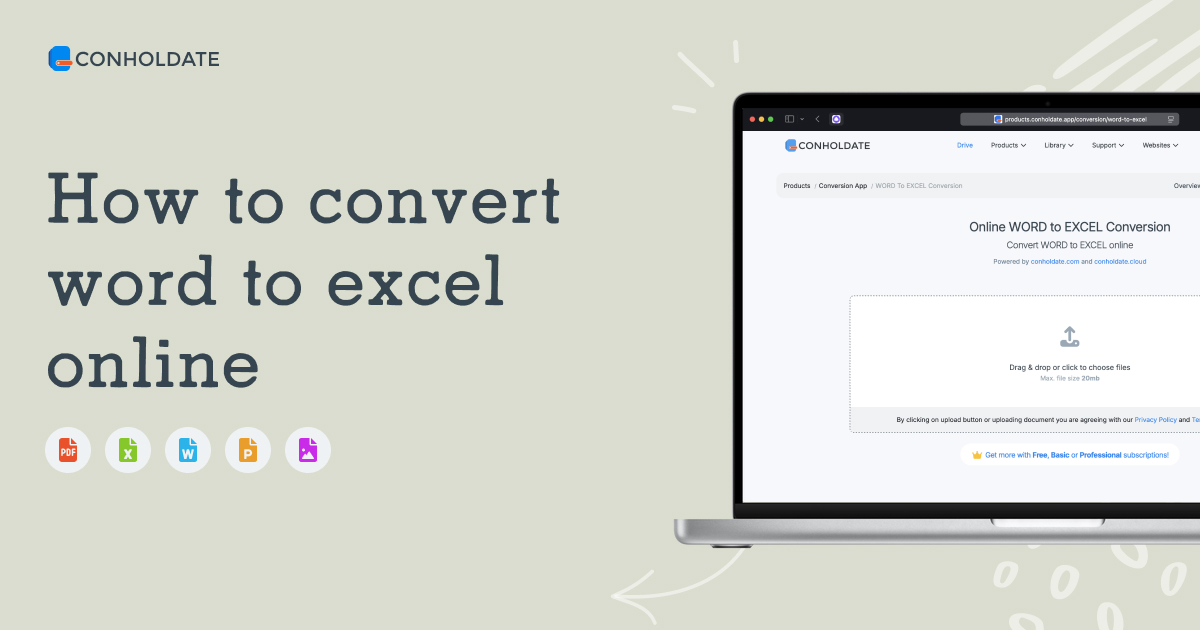Einführung
Wenn Sie Word online in Excel konvertieren möchten, sind Sie hier genau richtig. Mit der Conholdate.Conversion‑App können Sie die Konvertierung direkt in Ihrem Browser schnell und sicher durchführen – völlig kostenlos und ohne ein Konto anzulegen.
Der Vorgang ist schnell, zuverlässig und benutzerfreundlich und liefert eine bearbeitbare .xlsx‑Datei, die die Originalstruktur, Tabellen und Daten aus Ihrem Word‑Dokument beibehält.
Besuchen Sie den Conholdate Word‑to‑Excel‑Konverter, um noch heute eine reibungslose und präzise Online‑Konvertierung zu erleben.
Schritt‑für‑Schritt‑Anleitung
- Öffnen Sie den Word‑zu‑Excel‑Konverter.

- Laden Sie Ihr Word‑Dokument hoch, indem Sie auf Dateien wählen klicken oder die .docx‑Datei per Drag‑&‑Drop in den Upload‑Bereich ziehen.

- Starten Sie die Konvertierung – der Dienst beginnt automatisch mit der Verarbeitung. Eine Registrierung oder Zahlung ist nicht erforderlich.

- Laden Sie die Excel‑Datei herunter – sobald die Konvertierung abgeschlossen ist, erscheint ein Download‑Button. Klicken Sie darauf, um die .xlsx‑Datei auf Ihrem Computer zu speichern.
- Öffnen und überprüfen – öffnen Sie die heruntergeladene Tabelle im Viewer oder einem anderen kompatiblen Programm, um zu bestätigen, dass die Daten korrekt übertragen wurden.
Warum das nützlich ist
- Wiederkehrende Arbeit eliminieren – kein mühsames Kopieren und Einfügen von Tabellenzeile für Zeile.
- Formatierung beibehalten – die meisten Zellstile, zusammengeführten Zellen und Zahlenformate bleiben erhalten.
- Berichterstellung beschleunigen – Daten aus Word‑basierten Berichten direkt in Excel für Analysen, Diagramme oder weitere Berechnungen übertragen.
- Sicher und privat – die Dateien werden im Browser verarbeitet; sie werden nach Abschluss der Konvertierung nicht auf einem Server gespeichert.
- Überall zugänglich – jedes Gerät mit einem modernen Browser kann die Konvertierung durchführen, ideal für Remote‑ oder Mobile‑Nutzer.
Fazit & Praktischer Tipp
Für einen reibungslosen Arbeitsablauf lassen Sie die Original‑Word‑Datei unverändert und erstellen Sie eine separate Excel‑Kopie mithilfe der oben beschriebenen Schritte. So behalten Sie ein Master‑Dokument bei und erhalten gleichzeitig eine flexible Tabelle für Berechnungen. Probieren Sie Conholdate.Drive das nächste Mal aus, wenn Sie Daten von Word nach Excel übertragen müssen.
Kontakt & Feedback
Haben Sie Fragen, Ideen oder Feedback zur Word‑zu‑Excel‑Funktion? Teilen Sie diese in unserem öffentlichen Forum: https://forum.conholdate.app/c/discussions/5.